Reinigen der Innenseite des iX1300
Durch wiederholtes Scannen kann sich Staub und Papierstaub im ScanSnap-Inneren ansammeln und zu Scanfehlern führen.
Als Richtlinie gilt, dass das ScanSnap-Innere jede 1,000 gescannte Blätter gereinigt werden sollte. Beachten Sie, dass diese Richtlinie von der Art der gescannten Dokumente abhängt. Es könnte beispielsweise notwendig sein, den Scanner häufiger zu reinigen, wenn Sie Dokumente scannen, bei denen der Toner nicht ausreichend fixiert ist.
- Bevor Sie eine Reinigung des ScanSnap vornehmen, müssen Sie diesen ausschalten und das Netzkabel aus der Steckdose entfernen. Anderenfalls könnte dies einen Brand oder Stromschlag verursachen.
- Halten Teile wie die Papierseparations-Einheit und die Einzugsrolle außerhalb der Reichweite kleiner Kinder. Anderenfalls könnte dies eine Verletzung verursachen.
- Während des Betriebs wird das Glas im ScanSnap sehr heiß.
Vor dem Reinigen des ScanSnap-Inneren müssen Sie diesen ausschalten, das Netzkabel aus der Steckdose entfernen und den ScanSnap für mindestens 15 Minuten ausgeschaltet lassen.
- Verwenden Sie zur Reinigung des Scanners keine Aerosolsprays oder Sprays die Alkohol enthalten. Papierstaub oder anderer Staub, der durch das Spray aufgewirbelt wird, könnte in das Innere des Scanners gelangen, was zu einem Ausfall oder einer Fehlfunktion des Scanners führen könnte.
Beachten Sie zudem, dass durch statische Elektrizität erzeugte Funken einen Brand auslösen könnten.
- Geben Sie bei der Reinigung des ScanSnap Acht, dass Sie nicht mit den Händen oder der Kleidung versehentlich in die Einzugsfeder (Metallteil) gelangen. Anderenfalls könnte die Einzugsfeder (Metallteil) verformt werden und dies eine Verletzung verursachen.
- Reinigen Sie das ScanSnap-Innere nicht mit Wasser oder einem milden Reinigungsmittel.
- Wenn eine große Menge an Reiniger F1 verwendet wurde, kann es bis zu seiner Verdunstung längere Zeit dauern. Tragen Sie daher nicht zu viel Reinigungsflüssigkeit auf das Tuch auf.
Entfernen Sie den Reiniger rückstandslos von den gereinigten Teilen.
- Die Unterseite des ScanSnap wird bei seiner Verwendung eventuell heiß. Dies hat jedoch keine Auswirkungen auf den Betrieb des ScanSnap und verursacht keine Schäden. Lassen Sie den ScanSnap beim Transportieren nicht fallen.
- Um die Anzahl der bereits mit ScanSnap gescannten Blätter zu überprüfen, siehe [Alle Scans] im [ScanSnap Manager - Verbrauchsmaterial überprüfen] Fenster.
Um das [ScanSnap Manager - Verbrauchsmaterial überprüfen] Fenster zu öffnen, rechtsklicken Sie auf das ScanSnap Manager Symbol auf
 im Dock während die [control] Taste auf der Tastatur gedrückt wird und wählen [Verbrauchsmaterial überprüfen] aus ScanSnap Manager Menü.
im Dock während die [control] Taste auf der Tastatur gedrückt wird und wählen [Verbrauchsmaterial überprüfen] aus ScanSnap Manager Menü. - Wenn die Meldung "Die Dokumentensensoren sind verschmutzt." erscheint, reinigen Sie die Dokumentensensoren im Inneren des ScanSnap.
- Entfernen Sie das Netzkabel aus der Steckdose.
- Entfernen Sie die Dokumente aus dem ADF-Papierschacht (Abdeckung).
- Reinigen Sie die Ausgabenrollen an vier Stellen, die sich außerhalb der ADF-Abdeckung befinden.

Drehen Sie die Rollen vorsichtig mit der Hand und wischen Sie dabei mit einem mit Reiniger F1 befeuchteten Tuch sorgfältig Schmutz und Staub ab.
Achten Sie jedoch darauf, nicht die Oberfläche der Rollen zu beschädigen.
Stellen Sie sicher, dass die Rollen ordentlich gereinigt sind, da Rückstände auf der Rolle die Zufuhrleistung beeinträchtigen.
WICHTIG- Vergewissern Sie sich, dass der Dokumentenhaltevorsprung geöffnet ist.
Anderenfalls kann ein Papierstau auftreten.
Wenn der Dokumentenhaltevorsprung eingefahren ist, ziehen Sie ihn mit der Hand nach oben.
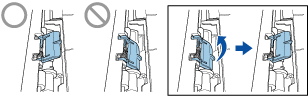
- Wenn sich der Dokumentenhaltevorsprung löst, wenden Sie sich zur Behebung des Problems an den "Kundendienst" in Wartung und Kundendienst.
- Vergewissern Sie sich, dass der Dokumentenhaltevorsprung geöffnet ist.
- Ziehen Sie die ADF-Freigabetaste auf sich zu, um die ADF-Abdeckung zu öffnen.

- Reinigen Sie die folgenden Stellen mit einem mit Reiniger F1 befeuchteten Tuch.
 WICHTIG
WICHTIGAchten Sie bei der Reinigung darauf, den Dokumentensensor nicht mit dem Tuch zu beschädigen.
- Einzugsrolle (× 1)/Zuführungsrolle (× 2)/Ausgaberolle (× 2)
Drehen Sie die Rollen manuell und wischen Sie dabei vorsichtig Schmutz und Staub von ihrer Oberfläche ab.
Stellen Sie sicher, dass die Rollen ordentlich gereinigt sind, da Rückstände auf der Rolle die Zufuhrleistung beeinträchtigen.
- Glas (× 2)
Wischen Sie Staub und andere Verschmutzungen von den Glasoberflächen.
HINWEISFalls Klebstoff oder ein anderes Klebemittel an den Glasflächen haftet, wischen Sie diese vorsichtig ab.
Zurückbleibende Verschmutzungen können senkrechte Streifen im gescannten Bild verursachen.
- Papierseparations-Einheit (× 1)
Wischen Sie vorsichtig den Schmutz und Staub von der Gummioberfläche der Unterlage ab. Geben Sie Acht, dass Sie nicht mit den Händen oder der Kleidung versehentlich in die Einzugsfeder (Metallteil) gelangen. Halten Sie den Einzugsarm während des Reinigens abgesenkt.
- Dokumentensensor (× 4)
Wischen Sie Staub und Verschmutzungen vorsichtig von der Oberfläche der Dokumentensensoren. Verwenden Sie gegebenenfalls Wattestäbchen zum Reinigen der Ultraschallsensoren.
- Einzugsrolle (× 1)/Zuführungsrolle (× 2)/Ausgaberolle (× 2)
- Reinigen Sie die Zuführungsrollen und die Ausgaberollen auf der Scannerseite.
- Verbinden Sie das Netzkabel mit der Steckdose und drücken Sie die [Scan] Taste für drei Sekunden mit geöffneter oberer Abdeckung.WICHTIG
Verbinden Sie das Netzkabel mit der Steckdose nur wenn Sie die Zuführungsrollen und die Ausgaberollen reinigen.
- Reinigen Sie die folgenden Stellen mit einem mit Reiniger F1 befeuchteten Tuch.

- Zuführungsrolle (× 2)/Ausgaberolle (× 2)
Drücken Sie auf die [Scan] Taste, um die Rolle zu drehen. Wischen Sie vorsichtig den Schmutz und Staub ab, und achten Sie dabei darauf, nicht die Oberfläche der Rollen zu beschädigen. Stellen Sie sicher, dass die Rollen ordentlich gereinigt sind, da Rückstände auf der Rolle die Zufuhrleistung beeinträchtigen.
HINWEISDurch siebenmaliges Drücken der [Scan] Taste drehen sich die Zuführungsrollen und Ausgaberollen um eine Umdrehung.
- Zuführungsrolle (× 2)/Ausgaberolle (× 2)
- Verbinden Sie das Netzkabel mit der Steckdose und drücken Sie die [Scan] Taste für drei Sekunden mit geöffneter oberer Abdeckung.
- Schließen Sie die ADF-Abdeckung.
Schließen Sie die ADF-Abdeckung zusammen mit dem Ausgabefach, bis sie mit einem Klickgeräusch in ihrer Position einrastet.
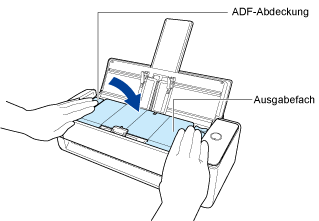 WICHTIG
WICHTIGAchten Sie darauf, dass die ADF-Abdeckung vollständig geschlossen ist.
Anderenfalls könnten Papierstaus, andere Zufuhrfehler oder Bildfehler auftreten.